Hur man tillämpar transparens på SVG:er

Lär dig hur du tillämpar transparens på SVG-grafik i Illustrator. Utforska hur du matar ut SVG:er med transparent bakgrund och tillämpar transparenseffekter.
Adobe Creative Suite 5 (Adobe CS5) Illustrator har kapacitet att spara färger och bygga anpassade bibliotek av dina färger. Att spara färger håller dig inte bara konsekvent utan gör det också lättare att redigera och ändra färger i framtiden.
Varje gång du bygger en färg, dra den från färgpanelen till panelen Färgrutor för att spara den som en färgruta för framtida användning. Du kan också välja ett objekt som använder färgen och klicka på knappen Ny färgruta längst ned på panelen Färgrutor.
För att spara en färg och namnge den samtidigt, Alt-klickar (Windows) eller Alternativ-klickar (Mac) på ikonen Ny färgruta. Dialogrutan Ny färgruta öppnas, där du kan namnge och redigera färgen om du vill. Genom att dubbelklicka på en färgruta i panelen Färgrutor kan du komma åt alternativen när som helst.
En färg på panelen Färgrutor är endast tillgänglig i dokumentet där den skapades.
När du sparar en färg i panelen Swatches, sparar du den i huvudsak i ditt eget anpassade bibliotek. Du importerar färgrutepanelen från ett dokument till ett annat genom att använda biblioteksfunktionen.
För att hämta färger som har sparats i ett dokuments färgrutepanel genom att välja menyknappen Färgprovbibliotek längst ned på panelen Färgrutor och dra ner till Annat bibliotek.
Du kan också komma åt urvalsbibliotek, inklusive de i andra dokument, genom att välja Fönster → Swatch-bibliotek → Annat bibliotek. Leta upp det sparade dokumentet och klicka på Öppna. En panel visas med dokumentnamnet. Du kan inte redigera färgerna i den här panelen, men du kan använda färgerna i den här panelen genom att dubbelklicka på en färgruta (för att redigera färgen) eller dra den till det aktuella dokumentets färgrutepanel.
Du kan också klicka på knappen Swatch Libraries för att komma åt färgbibliotek för Pantone-färger, webbfärger och några snygga kreativa färger, som juveltoner och metaller.
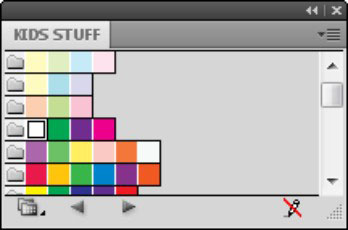
Ett importerat anpassat urvalsbibliotek.
Lär dig hur du tillämpar transparens på SVG-grafik i Illustrator. Utforska hur du matar ut SVG:er med transparent bakgrund och tillämpar transparenseffekter.
När du har importerat dina bilder till Adobe XD har du inte så mycket redigeringskontroll, men du kan ändra storlek och rotera bilder precis som du skulle göra med vilken annan form som helst. Du kan också enkelt runda hörnen på en importerad bild med hjälp av hörnwidgetarna. Maskera dina bilder Genom att definiera en sluten form […]
När du har text i ditt Adobe XD-projekt kan du börja ändra textegenskaperna. Dessa egenskaper inkluderar teckensnittsfamilj, teckenstorlek, teckensnittsvikt, justering, teckenavstånd (kerning och spårning), linjeavstånd (ledande), fyllning, kant (linje), skugga (skugga) och bakgrundsoskärpa. Så låt oss se över hur dessa egenskaper tillämpas. Om läsbarhet och typsnitt […]
Precis som i Adobe Illustrator ger Photoshop-ritytor möjligheten att bygga separata sidor eller skärmar i ett dokument. Detta kan vara särskilt användbart om du bygger skärmar för en mobilapplikation eller liten broschyr. Du kan tänka på en rityta som en speciell typ av lagergrupp skapad med hjälp av panelen Lager. Det är […]
Många av verktygen du hittar i panelen InDesign Tools används för att rita linjer och former på en sida, så du har flera olika sätt att skapa intressanta ritningar för dina publikationer. Du kan skapa allt från grundläggande former till invecklade ritningar i InDesign, istället för att behöva använda ett ritprogram som […]
Att slå in text i Adobe Illustrator CC är inte riktigt detsamma som att slå in en present – det är enklare! En textbrytning tvingar text att lindas runt en grafik, som visas i den här bilden. Den här funktionen kan lägga till lite kreativitet till alla delar. Grafiken tvingar texten att lindas runt den. Skapa först […]
När du designar i Adobe Illustrator CC behöver du ofta en form som har en exakt storlek (till exempel 2 x 3 tum). När du har skapat en form är det bästa sättet att ändra storlek på den till exakta mått att använda panelen Transform, som visas i den här bilden. Välj objektet och välj sedan Fönster→ Omvandla till […]
Du kan använda InDesign för att skapa och ändra QR-kodgrafik. QR-koder är en form av streckkod som kan lagra information som ord, siffror, webbadresser eller andra former av data. Användaren skannar QR-koden med hjälp av sin kamera och programvara på en enhet, till exempel en smartphone, och programvaran använder […]
Det kan finnas en tid då du behöver ett nytt foto för att se gammalt ut. Photoshop CS6 har du täckt. Svartvit fotografering är ett nyare fenomen än man kan tro. Daguerreotyper och andra tidiga fotografier hade ofta en brunaktig eller blåaktig ton. Du kan skapa dina egna mästerverk i sepiaton. Tonade bilder kan skapa […]
Med hjälp av Live Paint-funktionen i Adobe Creative Suite 5 (Adobe CS5) Illustrator kan du skapa den bild du vill ha och fylla i regioner med färg. Live Paint-hinken upptäcker automatiskt områden som består av oberoende korsande vägar och fyller dem därefter. Färgen inom en viss region förblir levande och flyter automatiskt om någon […]







